举个工作中的实际例子来说明,比如,我们的原始数据记录的公司名称是全称的
现在查找内容却是简称的,需要匹配出对应的信息,如下所示:

今天介绍4种公式方法来快速解决,2个公式是不限版本的,2个公式是需要最新版本公式
方法1:VLOOKUP公式因为是简称匹配全称,所以我们需要搭载通过符来进行查找匹配
*号表示任意多个字符
所以我们使用的公式是:
=VLOOKUP("*"&D2&"*",A:B,2,0)
查找值两边都连接一个星号,表示:*华为*
说明只要包含华为这个字符的文本,都能匹配正确,所以就可以轻松匹配出来了:
 方法2:使用LOOKUP公式
方法2:使用LOOKUP公式LOOKUP精确查找匹配时有个通用用法
=LOOKUP(1,0/(查找列=查找值),结果列)
这里的查找值是简称,所以我们需要换成FIND函数公式,使用的公式是:
=LOOKUP(1,0/FIND(D2,A:A),B:B)
通过FIND函数,可以确定哪些行符合条件,返回对应B列的结果
 方法3:使用XLOOKUP公式
方法3:使用XLOOKUP公式Excel新版本里面有XLOOKUP公式,它的用法是:
=XLOOKUP(查找值,查找列,结果列,查找不到,匹配方式,搜索方式)
它默认查找值不带通配符查找的,如果说*号是通配符,需要去第5参数匹配方式里面声明
所以我们使用的公式是:
=XLOOKUP("*"&D2&"*",A:A,B:B,,2)
第4参数不填,第5参数输入2表示通配符匹配
 方法4:使用FILTER公式
方法4:使用FILTER公式FILTER公式是用来筛选的,精确查找时使用的用法是:
=FILTER(结果列,查找值=查找列)
通过简称匹配全称时,需要搭配SEARCH函数公式
使用的公式是:
=FILTER(B:B,IFERROR(SEARCH(D2,A:A),0))
通过SEARCH公式,在A列里面搜索,如果能搜索到,就返回B列的结果了

通过全称匹配全称的4种方法,总结如下所示:
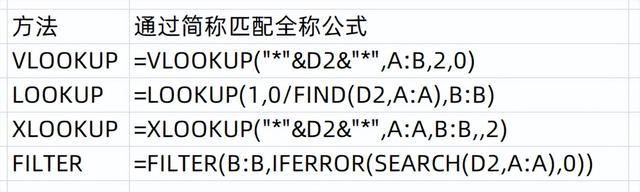
你学会了么?动手试试吧!
